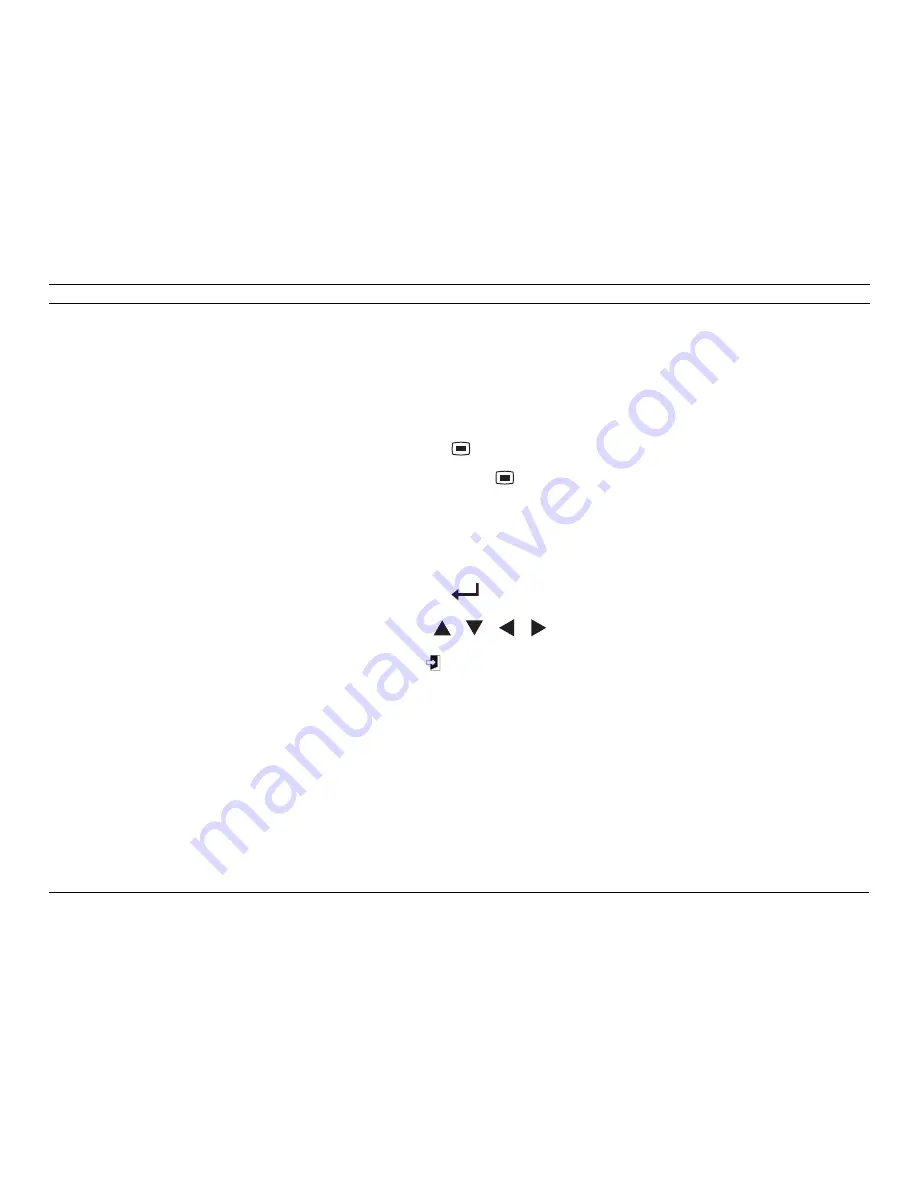
Video Recorder 440/480 Series
Szybka instalacja | pl
3
Bosch Security Systems
AM18-Q0608 | v1.0 | 2011.10
Szybka instalacja
Aby jak najszybciej rozpocząć korzystanie z urządzenia, należy
wykonać opisane poniżej połączenia i wprowadzić
odpowiednie dane w menu Szybka instalacja. Menu Szybka
instalacja otworzy się automatycznie po uruchomieniu
urządzenia po raz pierwszy.
Połączenia
Połączenia podstawowe
1.
Dołącz kamery do złączy BNC
VIDEO IN
.
2.
Dołącz monitor A do wyjścia
VGA MON A
(obsługujący
rozdzielczość 800x600, 1024x768 lub 1280x1024).
3.
Podłącz mysz USB do portu
USB
.
Połączenia opcjonalne
1.
Podłącz monitor B do złącza BNC
C MON B
.
2.
Dołącz sygnał foniczny do wejścia RCA (CINCH)
AUDIO
IN
.
3.
Dołącz wyjście foniczne RCA (CINCH)
AUDIO OUT
do
monitora lub wzmacniacza dźwięku.
4.
Dołącz maksymalnie 4/8 alarmów do wejść
ALARM IN
(za pomocą dołączonych do zestawu zespołów
zacisków).
5.
Dołącz wyjście
ALARM OUT
(za pomocą dołączonych
do zestawu zespołów zacisków).
6.
Dołącz urządzenie sterujące PTZ do portu
RS-485
(za
pomocą dołączonych do zestawu zespołów zacisków).
7.
Dołącz kabel sieciowy do portu Ethernet
RJ-45
.
8.
Jeśli to konieczne, do portu
RS-232
dołącz „konwerter
RS232 / Bi-Phase firmy Bosch”.
Włączanie zasilania
Włącz wszystkie podłączone urządzenia.
–
Podłącz zasilacz sieciowy do gniazda sieci
energetycznej.
–
Dołącz przewód zasilania do gniazda
12VDC
urządzenia.
Pierwsze użycie
Jeśli urządzenie jest używane po raz pierwszy, otwiera się
menu Szybka instalacja. Wpisz ustawienia podstawowe na
trzech kartach, aby przygotować urządzenie do pracy. Po
zamknięciu menu Szybka instalacja urządzenie automatycznie
rozpoczyna nagrywanie.
Aby otworzyć menu Szybka instalacja w dowolnym innym
czasie:
1.
Naciśnij przycisk menu
, aby wywołać pasek
sterowania systemem.
2.
Ponownie naciśnij przycisk menu
, aby otworzyć
menu główne.
–
Na monitorze A zostanie wyświetlone menu główne.
3.
Wybierz kolejno podmenu System, Konfiguracja, a
następnie pozycję Szybka instalacja.
Nawigacja
Skorzystaj z myszy USB lub użyj następujących klawiszy z
panelu przedniego:
–
Przycisk zatwierdzenia
pozwala wybrać
podmenu lub element menu.
–
Przyciski
strzałek
umożliwiają poruszanie się po menu lub liście.
–
Przycisk wyjścia
umożliwia powrót lub wyłączenie
menu.
Po uruchomieniu urządzenie wyświetla ekran logowania na
wyświetlaczu w trybie quad. Domyślnym identyfikatorem
użytkownika jest ADMINISTRATOR, a domyślne hasło to
000000
(sześć zer).
Menu Szybka instalacja
Menu Szybka instalacja zawiera trzy karty: Międzynarodowa,
Zapis ciągły i Sieci. Kliknij przycisk
Wyjdź
, aby wyjść z menu
Szybka instalacja. Zmiana ustawień w menu Szybka instalacja
powoduje zastąpienie ustawień użytkownika.
Międzynarodowa
Zapis ciągły
Ustaw wartości Rozdz., Jakość, Odświeżanie, Ukryj i Dźwięk
w trybie nagrywania ciągłego dla poszczególnych profili w
tabeli.
Sieci
Wprowadź ustawienia, które decydują o zachowaniu się
urządzenia w sieci.
Język
Wybierz z listy język menu
Strefa
czasowa
Wybierz strefę czasową z listy.
Format
godziny
Wybierz 12- lub 24-godzinny tryb
wyświetlania czasu.
Godzina
Wpisz bieżącą godzinę.
Format
daty
Wybierz jeden z trzech formatów daty, w
którym jako pierwszy wyświetlany jest
miesiąc (MM), dzień (DD) lub rok (RRRR).
Data
Wpisz bieżącą datę.
Nazwa DVR
Wpisz niepowtarzalną nazwę rejestratora
DVR, która ma być używana w sieci.
DHCP
Włącz opcję DHCP, aby adres IP, maska
podsieci i brama domyślna zostały
automatycznie przypisane przez serwer
sieciowy.
Wyświetlane są faktyczne wartości.
Adres IP,
Maska
podsieci i
Brama
Podaj adresy IP, maski podsieci, bramy i
serwera DNS, jeśli opcja DHCP jest
wyłączona.






































